Thủ Thuật
Kích hoạt tài khoản Administrator trên Windows 7,8,10
Thông thường khi làm việc với máy tính trên Windows 10 tài khoản Administrator thường bị ẩn đi để đảm bảo tính bảo mật cho máy tính. Tuy nhiên để kích hoạt 1 số tính năng cần quyền truy cập của Administrator như vậy bạn cần bật tài khoản này lên. Bài viết dưới đây hướng dẫn chi tiết cách Kích hoạt tài khoản Administrator trên máy Windows 7/8/10.
Có nhiều cách kích hoạt tài khoản Administrator trên máy Windows 7/8/10 sau đây PKMacBook.com giới thiệu 3 cách cơ bản và hay sử dụng:
– Cách 1: Sử dụng Local User Group
– Cách 2: Sử dụng Local Security policy
– Cách 3: Sử dụng lệnh cmd
1. Sử dụng Local User Groups
Bước 1: Nhập lệnh trong cửa sổ tìm kiếm: lusrmgr.msc -> nhấn Enter:
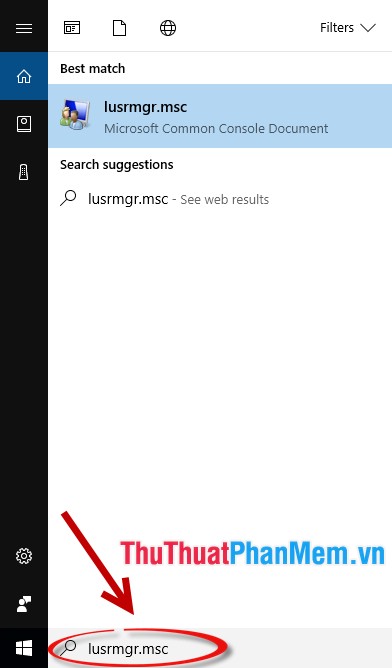
Bước 2: Hộp thoại Local User Groups hiển thị -> kích đúp vào mục User:
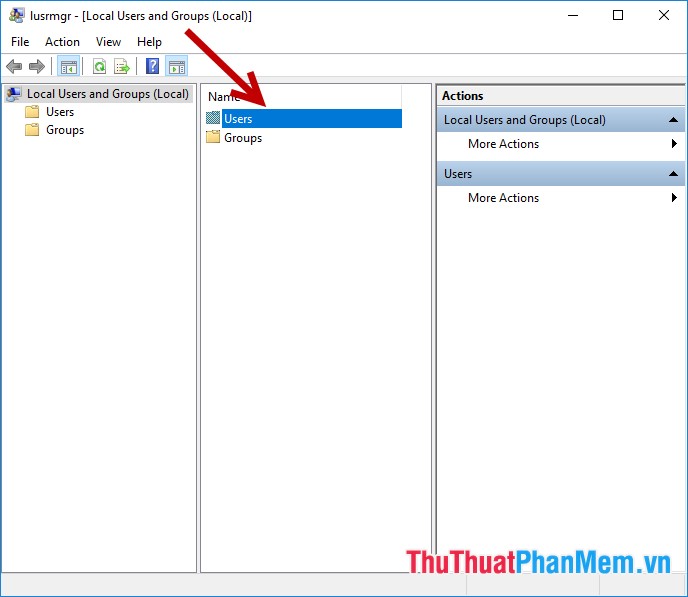
Bước 3: Sau khi kích đúp User các tài khoản hiển thị -> chuột phải vào tài khoản Administrator -> chọn Properties:
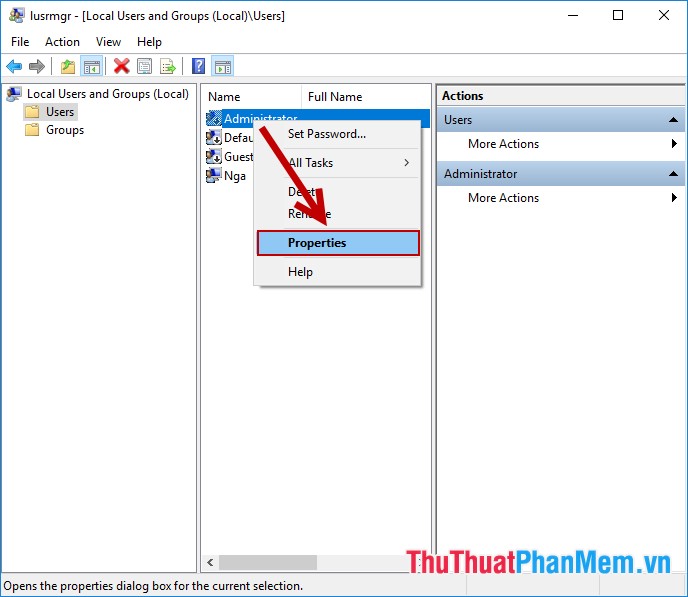
Bước 4: Hộp thoại xuất hiện chọn thẻ General -> bỏ dấu tích ở mục Account is disable -> OK như vậy bạn đã kích hoạt tài khoản Administrator:
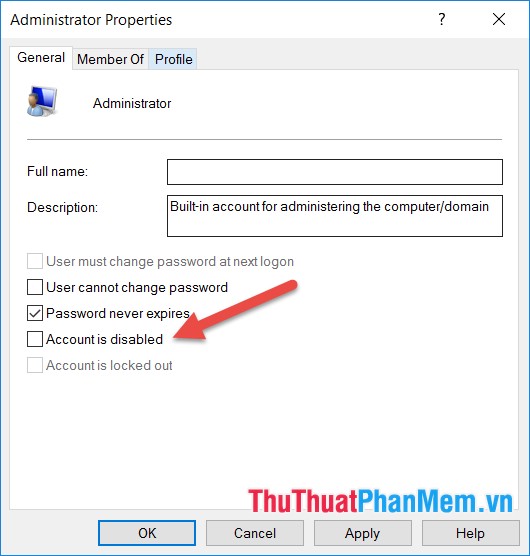
2. Sử dụng Local Security policy
Bước 1: Nhấn tổ hợp phím Window + R để mở hộp thoại Run -> nhập lệnh: lusrmgr.msc -> OK:
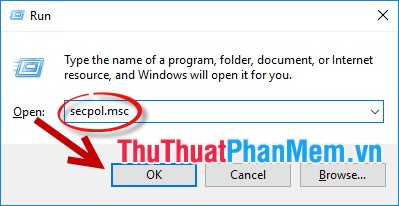
Bước 2: Cửa sổ Local Security policy xuất hiện lựa chọn Local policy -> Security Options -> Accounts Administrator account status:
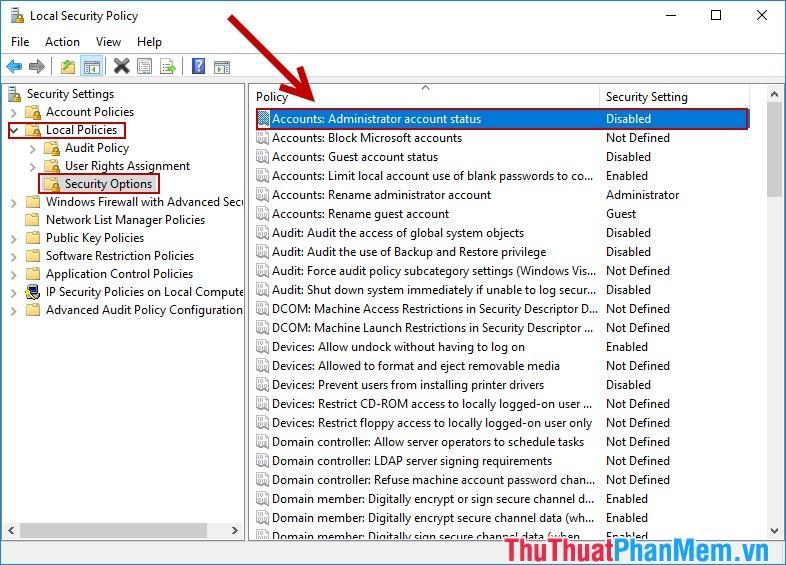
Bước 3: Chuột phải vào Accounts Administrator account status -> chọn Properties:
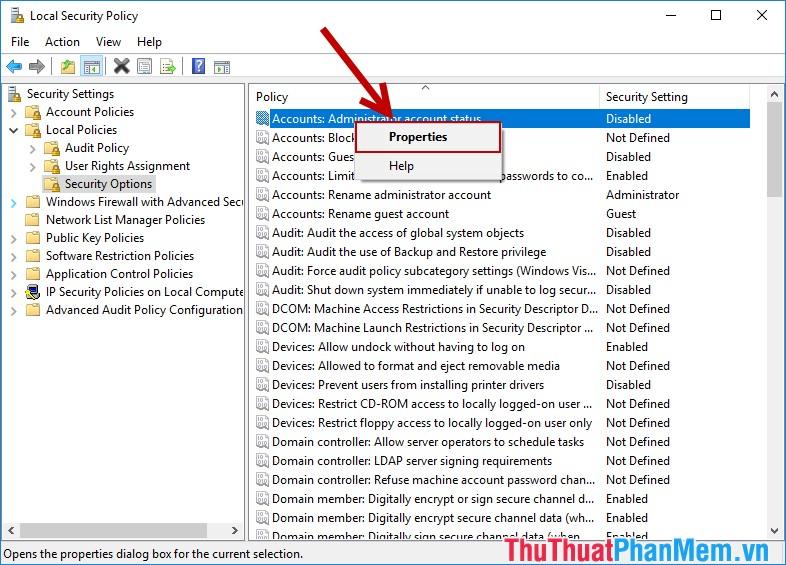
Bước 4: Hộp thoại xuất hiện chọn thẻ Local Security Setting -> chọn Enabled -> OK
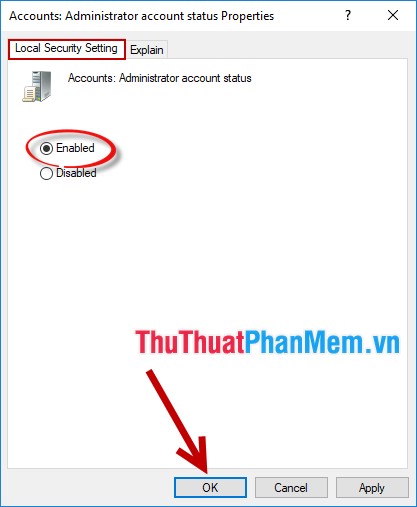
Như vậy bạn đã kích hoạt tài khoản Administrator. Để tắt tài khoản này đi bạn làm thao tác tương tự nhưng kích chọn Disable.
3. Sử dụng lệnh cmd
Bước 1: Nhấn tổ hợp phím Window + R-> vào hộp thoại Run -> nhập lệnh cmd -> OK:
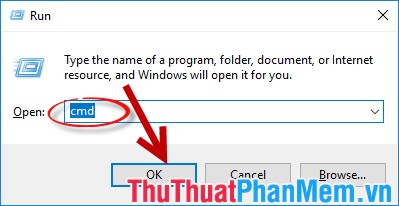
Bước 2: Cửa sổ cmd xuất hiện nhập lệnh net user administrator /active:yes -> Enter:
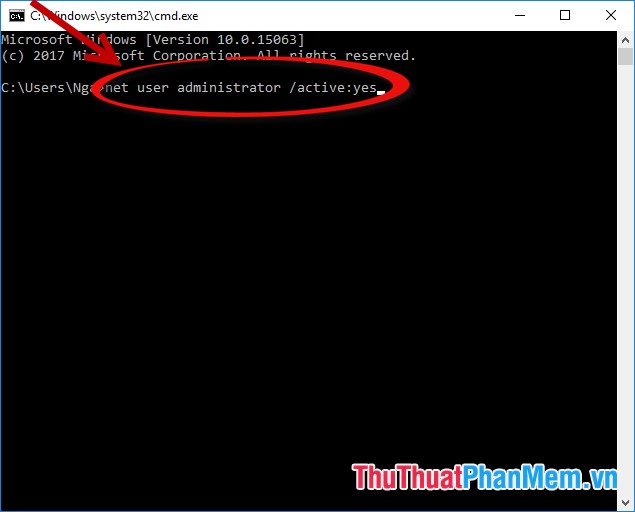
Như vậy bạn đã kích hoạt tài khoản Administrator, để tắt tài khoản này đi bạn nhập lệnh tương tự nhưng giá trị trạng thái active:no
Trên đây là hướng dẫn chi tiết cách kích hoạt tài khoản Administrator trên máy tính Win 10 với các phiên bản khác các bạn thực hiện thao tác tương tự. Chúc các bạn thành công!
Nguồn tham khảo từ Internet
Bài viết cùng chủ đề:
-
Cách viết căn bậc 2 trong Word
-
Cách đánh dấu tích trong Word
-
Cách thu hồi thư đã gửi, Recall mail trong Outlook
-
Cách đổi Inch sang cm trong Word 2016
-
Top 5 Phần mềm thiết kế nhà miễn phí tốt nhất hiện nay 2021
-
Cách chuyển Excel sang PDF, chuyển file Excel sang PDF nhanh chóng, giữ đúng định dạng
-
Cách cài chế độ truy bắt điểm trong CAD
-
Cách đánh số trang trong Word 2016
-
Những stt buông tay hay nhất
-
Cách chụp màn hình Zalo
-
Hướng dẫn cách đặt Tab trong Word
-
Cách chỉnh khoảng cách chuẩn giữa các chữ trong Word
-
Các cách tải nhạc về máy tính đơn giản, nhanh chóng
-
Xoay ngang 1 trang bất kỳ trong Word
-
Cách sửa lỗi chữ trong Word bị cách quãng, chữ bị cách xa trong Word
-
Cách thêm font chữ vào PowerPoint, cài font chữ đẹp cho PowerPoint
















